Hvis du noen gang har behov for å slå opp passordet tilWiFi-nettverket ditt på Windows 7, alt du måtte gjøre var å klikke på WiFi-ikonet i systemstatusfeltet, og høyreklikk på nettverket du ønsket å se passordet for å komme til dens egenskaper fra hurtigmenyen. Inne i egenskapsvinduet var en Sikkerhetsfane hvor du kunne sjekke WiFi-passordet. Kom Windows 10, og dette alternativet, selv om det ikke er tapt, har blitt mye vanskeligere å få tilgang til. Slik kan du se passordet for kjente WiFi-nettverk i Windows 10.
Hvis du klikker på WiFi-ikonet i systemstatusfelteti Windows 10 åpnes et panel som viser alle tilgjengelige nettverk (kjent og ukjent). Du kan bare velge et nettverk du vil koble til, men ikke se nettverksegenskapene. Nettverksegenskapene er der passordet er lagret og kan vises.

For å komme til egenskapsvinduet for WiFi-nettverket du er koblet til, høyreklikker du på WiFi-ikonet i systemstatusfeltet og velger 'Åpne nettverk og delingssenter'.

Dette vil åpne nettverksinnstillingene iKontrollpanelets desktop-app. Det er verdt å nevne her at nettverks- og Internett-gruppen med innstillinger i Innstillinger-appen ikke lar deg se WiFi-passord, noe som er mildt sagt. Det kunne ha vært mye lettere å gjøre dette hvis alternativet var til stede i Innstillinger-appen.
I skrivebordets app på Kontrollpanel klikker du på nettverket du er koblet til. Det skal vises som en lenke ved siden av Tilkoblingsfeltet (se skjermdump nedenfor).
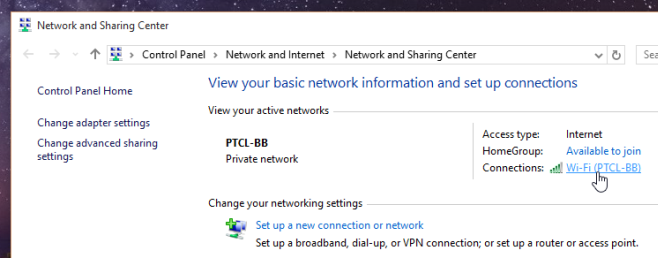
Hvis du klikker på nettverket, åpnes et Status-vindufor det nettverket. Under delen Tilkobling klikker du på Trådløsegenskaper-knappen for å komme til egenskapene for det trådløse nettverket. Gå til Sikkerhetsknappen og klikk på "Vis tegn" for å se passordet.
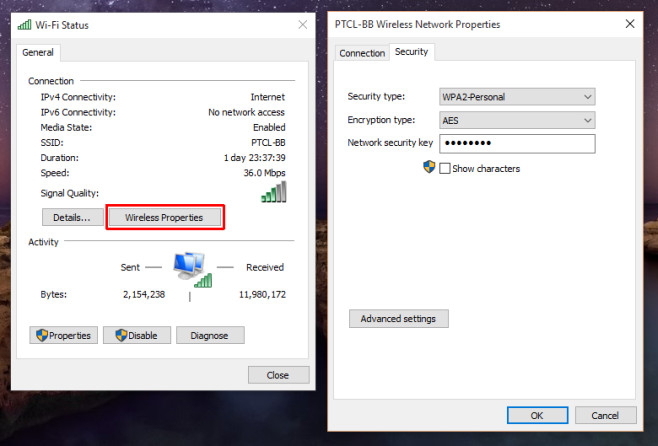













kommentarer